
چطور از اجرای برنامههای Startup در هنگام بالا آمدن ویندوز جلوگیری کنیم؟؟
هر چه تعداد نرمافزارهایی که بر روی کامپیوتر شما نصب شدهاند بیشتر باشند، زمان بالا آمدن ویندوز نیز ممکن است بیشتر طول بکشد. بسیاری از نرمافزارها خود را به لیست برنامههایی اضافه میکنند که در هنگام راهاندازی و روشن شدن کامپیوتر اجرا میشوند. به این نرمافزارها اصطلاحاً برنامههای Startup گفته میشود.
این لیست میتواند به مرور زمان با نصب نرمافزارهای بیشتر بر روی کامپیوترتان طولانیتر شود و در نتیجه زمان بالا آمدن ویندوز نیز طولانیتر خواهد شد.
در این مطلب آموزشی قصد داریم به شما یاد دهیم که چطور در سیستم عاملهای مختلف اجرای این برنامهها را در هنگام بالا آمدن ویندوز متوقف کنید.
غیرفعال کردن اجرای برنامهها در هنگام بوت شدن ویندوزهای ۷، ویستا و XP
اجرا شدن برخی از برنامهها در هنگام بالا آمدن ویندوز منطقی به نظر میرسد؛ مانند آنتی ویروسها و فایروالها. با این وجود بیشتر برنامهها که در زمان بالا آمدن ویندوز اجرا میشوند، فقط منابع سیستم را بی جهت اشغال میکنند و باعث طولانیتر شدن زمان بارگذاری سیستم عامل میگردند.
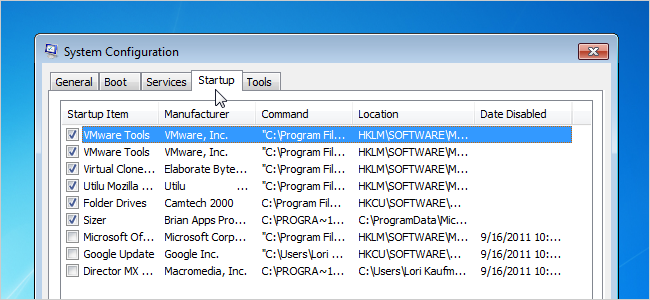
در ویندوز ابزاری به نام MSConfig تعبیه شده است که این امکان را فراهم میسازد تا به سرعت و به آسانی ببینید که چه سرویسها و برنامههایی در زمان بالا آمدن ویندوز اجرا میشوند و سپس از میان این لیست، برنامههایی را که ترجیح میدهید تا پس از بوت شدن کامل ویندوز و در صورت نیاز شما اجرا گردند، غیرفعال کنید. این ابزار در تمام نسخههای ویندوز به منظور غیرفعال کردن برنامهها و سرویسهای جانبی در زمان بالا آمدن ویندوز در دسترس است.
نکته: توجه داشته باشید که از MSConfig به جز مدیریت برنامههای استارت اپ، برای کارهای دیگر نیز استفاده میشود. بنابراین در هنگام کار با این ابزار دقت کنید. اگر درباره نحوه استفاده از این ابزار اطلاع ندارید، کافی است تا مراحل زیر را دنبال کنید.
به منظور اجرای MSConfig وارد منوی استارت شوید و دستور msconfig.exe را در قسمت جستجو تایپ کنید. زمانی که این دستور را تایپ می کنید، نتایج نیز ظاهر میشوند.
زمانی که دستور msconfig.exe را مشاهده کردید بر روی آن کلیک کنید یا کلید Enter را بزنید.
توجه: اگر هنوز از ویندوز xp استفاده میکنید کلیدهای Win+R را به صورت ترکیبی بفشارید تا پنجره Run ظاهر گردد؛ سپس دستور msconfig.exe را در درون کادر Run نوشته و بر روی OK کلیک کنید.
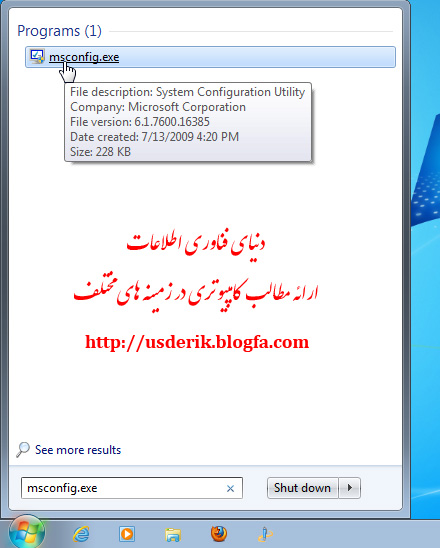
حال در پنجره اصلی System Configuration بر روی تب Startup کلیک کنید. در این قسمت لیستی از تمام برنامههای Startup مشاهده خواهید کرد که در کنار هر یک از آنها یک Check Box قرار دارد.

به منظور جلوگیری از اجرای یک برنامه در زمان بالا آمدن ویندوز بر روی چک باکسی که در کنار برنامه مورد نظر وجود دارد کلیک کنید به طوری که تیک کنار آن برداشته شود. پس از این که کار بر روی دکمه OK کلیک کنید.
پس از این کار پیغام زیر برای شما ظاهر خواهد شد و به شما میگوید جهت اعمال تغییرات باید سیستم خود را Restart نمایید. شما میتوانید با کلیک بر روی دکمه Restart، بلافاصله سیستم خود را ریست نمایید.
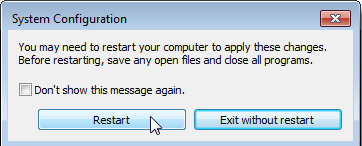
اگر هم اکنون آماده ریست کردن سیستم عامل خود نیستید، گزینه Exit without restart را انتخاب کنید.
امیدوارم از این آموزش راضی بوده باشید.
*نظر خود را در مورد این مطلب با ما در میان بگذارید*
مطالب دیگر:
 با سلام خدمت شما دوست عزیز و تشكر از اينكه وبلاگ بنده برای ديدن انتخاب كردی.
با سلام خدمت شما دوست عزیز و تشكر از اينكه وبلاگ بنده برای ديدن انتخاب كردی.